ps怎么填充颜色?(ps怎么填充颜色到选中区域)
在使用Photoshop进行设计时,填充颜色是必不可少的一项技能,无论是为图像添加背景色,还是为设计元素着色,掌握填充颜色的技巧都能让你的作品更加生动和吸引人,本文将向你介绍在Photoshop中填充颜色的几种方法,让你轻松成为填充大师!
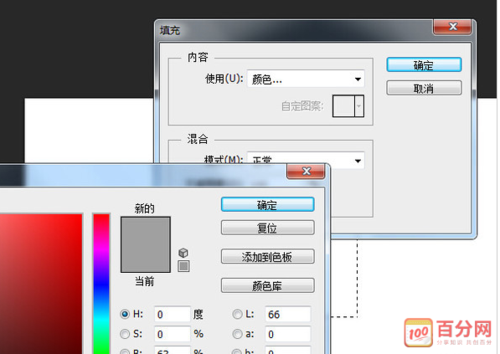 (图片来源网络,侵删)
(图片来源网络,侵删)一、使用填充工具
1. 选择需要填充的区域:使用魔棒工具、套索工具或快速选择工具等,选取需要填充颜色的区域。
2. 打开填充面板:执行“编辑”菜单中的“填充”命令,或按下Shift+F5快捷键,打开填充面板。
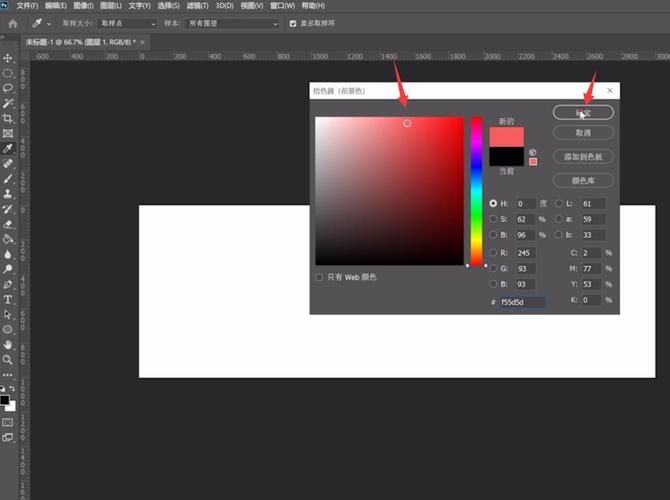 (图片来源网络,侵删)
(图片来源网络,侵删)3. 选择填充颜色:在填充面板中,选择需要的颜色,可以选择预设颜色或自定义颜色。
4. 进行填充:点击“确定”按钮,即可完成填充。
二、使用图层样式
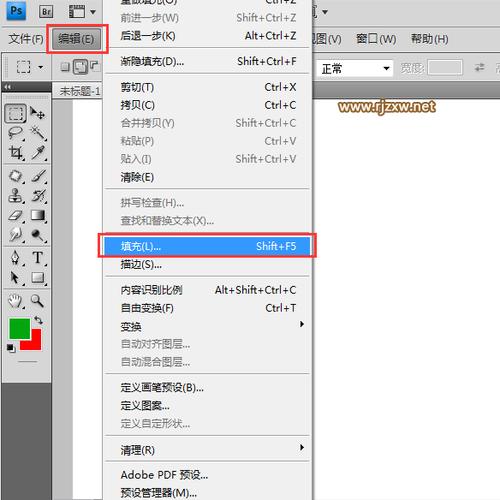 (图片来源网络,侵删)
(图片来源网络,侵删)1. 创建新的图层:在图层面板中,点击新建图层按钮,创建一个新的图层。
2. 打开图层样式面板:双击新图层,打开图层样式面板。
3. 选择颜色叠加:在图层样式面板中,勾选“颜色叠加”选项,并选择需要的颜色。
4. 调整颜色叠加效果:调整颜色叠加的不透明度和混合模式,以达到满意的效果。
三、使用画笔工具
1. 选择画笔工具:在工具栏中选择画笔工具。
2. 设置画笔属性:在画笔面板中,设置画笔的大小、硬度和颜色等属性。
3. 进行绘制:使用画笔工具在图像上进行绘制,以实现填充颜色的效果。
在进行填充颜色操作时,需要注意以下几点:
1. 选取准确的区域:使用选取工具时,要准确选取需要填充颜色的区域,以免影响其他部分的效果。
2. 选择合适的颜色:根据设计需求,选择合适的颜色进行填充,以保证整体效果的协调性。
3. 调整图层透明度:在进行图层样式或画笔工具填充颜色时,可以适当调整图层的透明度,以使颜色更加自然。
通过以上几种方法,你可以在Photoshop中轻松实现填充颜色的操作,不断练习和掌握这些技巧,将有助于提高你的设计能力和效率,在实际应用中,你可以根据不同的需求和场景,选择适合的填充方法,以创作出更加优秀的作品。
掌握Photoshop中的填充颜色技巧对于提高设计水平具有重要意义,希望本文的介绍能够对你有所启发和帮助,让你在设计之路上更加得心应手!





